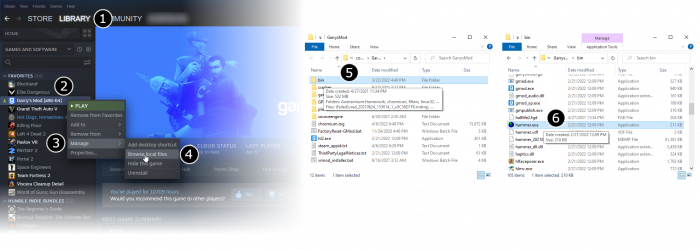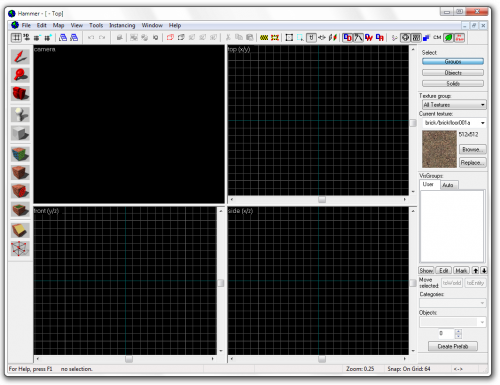De/Getting Started: Difference between revisions
< De
Jump to navigation
Jump to search
(Added bug notes.) |
m (Properly apply {{lang}}.) |
||
| Line 1: | Line 1: | ||
{{lang| | {{lang|Getting Started|title=Los geht's}} | ||
{{first room menu:de}} | {{first room menu:de}} | ||
{{bug|Durch das SteamPipe Update passiert es, dass nach dem Klicken auf '''File > New''' die Meldung ''failed to load the default scheme file'' erscheint und alle Sichtfenster schwarz sind. Um dies zu umgehen, darf Hammer nicht vom SDK-Programm über Steam geöffnet werden, sondern direkt im Installationsverzeichnis des Spiels, z.B. <code>C:\Program Files (x86)\Steam\steamapps\common\Half-Life 2\bin\hammer.exe</code>.}} | {{bug|Durch das SteamPipe Update passiert es, dass nach dem Klicken auf '''File > New''' die Meldung ''failed to load the default scheme file'' erscheint und alle Sichtfenster schwarz sind. Um dies zu umgehen, darf Hammer nicht vom SDK-Programm über Steam geöffnet werden, sondern direkt im Installationsverzeichnis des Spiels, z.B. <code>C:\Program Files (x86)\Steam\steamapps\common\Half-Life 2\bin\hammer.exe</code>.}} | ||
Revision as of 20:34, 2 September 2021
C:\Program Files (x86)\Steam\steamapps\common\Half-Life 2\bin\hammer.exe. [todo getestet in ?]- Öffne die Steam Library (1), wähle im Auswahlmenü Tools aus (2), und doppelklicke auf Source SDK (3). Wenn Source SDK auf deinem Computer noch nicht installiert ist, kann dieser Schritt ein wenig dauern.
- Wähle in dem sich öffnenden Source SDK-Dialogfenster die Engineversion (Engine Version) und das Spiel (Current Game), für die du eine Map ertellen willst (4).
- Nun doppelklicke auf Hammer Editor, um ihn zu starten (5).
- Wähle im Dateimenü New aus.

- Hammer erstellt eine neue leere Map und du kannst loslegen.